Werbung
 Hat Ihre SSD Usain Bolt schnell gestartet, humpelt jetzt aber mit? Sie können Ihr Laufwerk mit einer Handvoll Toolkits und Optimierungssoftware wieder in Form bringen, aber Vorbehalt: Einige SSD-Optimierungssoftware sind es reines Schlangenöl im besten Fall und möglicherweise im schlimmsten Fall schädlich für Ihr Solid-State-Laufwerk.
Hat Ihre SSD Usain Bolt schnell gestartet, humpelt jetzt aber mit? Sie können Ihr Laufwerk mit einer Handvoll Toolkits und Optimierungssoftware wieder in Form bringen, aber Vorbehalt: Einige SSD-Optimierungssoftware sind es reines Schlangenöl im besten Fall und möglicherweise im schlimmsten Fall schädlich für Ihr Solid-State-Laufwerk.
Ich teile Optimierungssoftware in vier Kategorien ein: SSD-Analysetools, SSD-Toolkits, SSD-Benchmarking-Software und Schlangenöloptimierer. Drei dieser vier Kategorien helfen Ihnen, Ihr Gerät länger als und mit optimaler Geschwindigkeit zu warten. Mithilfe von Analysetools können Sie Ihr Modell, seinen Zustand und seine Firmware-Version ermitteln. Toolkits optimieren das Laufwerk automatisch. Schließlich bestimmt die SSD-Benchmarking-Software, ob Ihr Laufwerk mit maximaler oder nahezu maximaler Leistung funktioniert.
Zuvor ist es wichtig, einige grundlegende Konzepte in Bezug auf SSDs zu erläutern.
Lesen, Schreiben und SSDs
SSDs werden für ihre sehr schnellen Lesezeiten gelobt, die das Booten und Laden beschleunigen. Sie sind ebenso bekannt für ihre notorisch schwache Fähigkeit, Schreibvorgänge aufzunehmen. Wie die meisten Solid-State-Enthusiasten wissen, halten die Flash-Speicherzellen mit mehreren Ebenen in SSDs nur eine begrenzte Anzahl von Schreibvorgängen aus, bevor sie fehlschlagen. Der durchschnittliche MLC-Speicherblock kann ungefähr 10.000 solcher Schreibvorgänge absorbieren, was häufig zu einer starken Nutzung von etwa 5 Jahren oder bei geringerer Nutzung zu einer viel längeren Lebensdauer führt.
Darüber hinaus löschen SSDs Speicherblöcke nicht auf die gleiche Weise wie ein Standardlaufwerk auf Plattentellerbasis. Der SSD-Controller muss jeden Speicherblock zum Löschen markieren, bevor er erfolgreich überschrieben wird. Um den Lese- / Schreibprozess zu beschleunigen, verwenden SSDs TRIM, um das Laufwerk optimal laufen zu lassen.
Folglich zielt die Art der Optimierungssoftware darauf ab, drei Dinge zu tun: Schreibvorgänge reduzieren; Aktualisieren Sie die Firmware des Laufwerks. Überprüfen Sie, ob das Laufwerk optimiert ist.
Die SSD Optimization Toolkits
Die drei besten OEM-Optimierungsprogramme sind das Intel Toolkit, das OCZ-Optimierungstoolkit und der SSD-Magier von Samsung. Wenn Sie kein Laufwerk von einem der oben genannten Unternehmen haben, empfehle ich die Verwendung von SSD Tweaker, mit dem a Anzahl der schreibintensiven Funktionen Ihres Betriebssystems, die möglicherweise die Lebensdauer des Flash Ihrer SSD verlängern Erinnerung.
- SSD Tweaker: Der SSD Tweaker führt mehrere wichtige Funktionen aus, die Windows während des Standardinstallationsprozesses möglicherweise nicht aktiviert. Es enthält auch eine "Auto Tweak" -Funktion, die den Optimierungsprozess in eine Ein-Klick-Angelegenheit rationalisiert. Die meisten dieser Verbesserungen führen nur zu einer geringfügigen Reduzierung der gesamten Schreibvorgänge. Dies geht zu Lasten einiger anderer Windows-Funktionen. Zum größten Teil bietet es die einfachste Möglichkeit, Ihre Laufwerke zu optimieren.
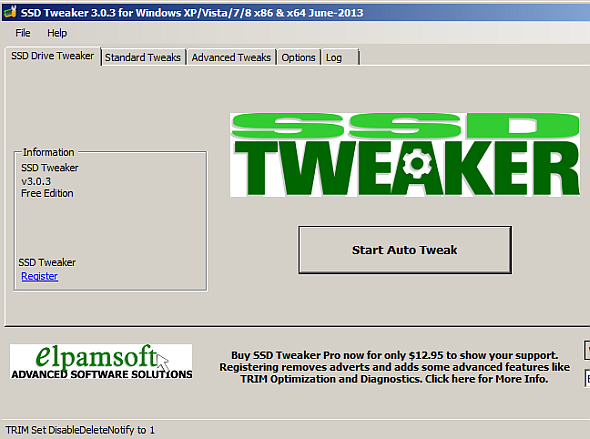
- OCZ Toolbox: Die OCZ Toolbox wird nicht auf Ihrer Festplatte installiert, da lediglich die Firmware des Systems aktualisiert wird. Auf dem Screenshot sehen Sie möglicherweise, dass meine RAID 0-Konfiguration nicht richtig erkannt wird. Um ein Laufwerk zu flashen, müssen zwei Laufwerke an Ihren Computer angeschlossen sein. In der Toolbox werden nur sekundäre Laufwerke geflasht. Es hilft auch nicht, dass ich ein RAID 0-Array habe, das von keiner der in diesem Artikel beschriebenen Software erkannt wurde.
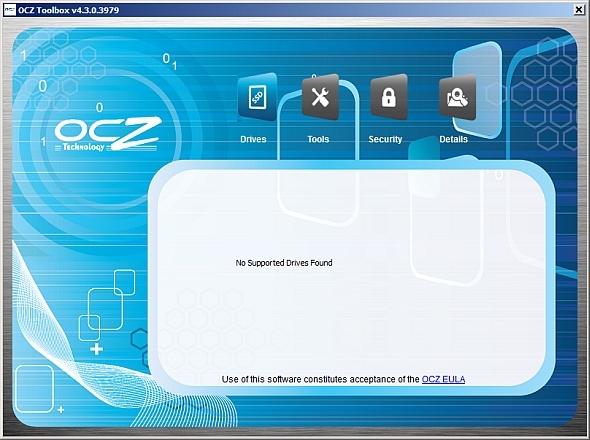
- Intel Solid-State Drive Toolbox: Die Intel Toolbox bietet nicht nur den am einfachsten zu verwendenden Prozess zur Laufwerksoptimierung, sondern auch den am häufigsten aktualisierten. Da viele ältere Intel-Laufwerke keine Hintergrund-Garbage-Collection bieten, musste Intel in seiner Toolbox die Möglichkeit entwickeln, die Garbage-Collection manuell auf dem Laufwerk auszuführen. Diese Funktion kann tatsächlich geplant und automatisiert werden, was äußerst praktisch ist.
- Samsung Magier: Samsung bietet solide Toolkit-Unterstützung in Form des SSD Magician. Es bietet Firmware-Updates, Laufwerkszustandsanalyse, Optimierung und Überbereitstellung (was die Lebensdauer der SSD verlängert). Es kommt dem Wert der Intel Toolbox sehr nahe.
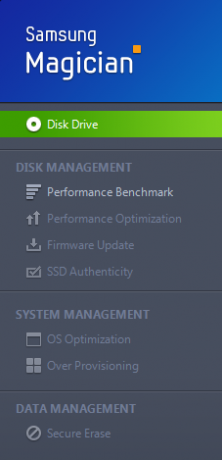
- AOMEI Partitionsassistent: Die einzige Funktion in diesem Toolkit, die es wert ist, verwendet zu werden, ist das Partitionsausrichtungswerkzeug. Standardmäßig richten moderne Betriebssysteme Partitionen vor der Installation automatisch auf einer SSD aus. Windows XP führt dies jedoch standardmäßig nicht aus. Außerdem richten die meisten Software zum Klonen von Datenträgern ein Image nicht richtig auf einer SSD aus. In beiden Fällen möchten Sie ein Festplattenausrichtungsprogramm verwenden.
Analyse und Benchmarking von SSD-Tools
Ein SSD-Analysetool kann Ihnen einige erstaunliche Dinge über Ihre Festplatte erzählen. Insbesondere kann es Aufschluss darüber geben, wie viele Schreibvorgänge es bereits absorbiert hat - und daher wie lange es dauert, bis es fehlschlägt - sowie über die Firmware-Nummer. Zusammen geben diese Informationen Auskunft darüber, ob für Ihr Laufwerk ein Firmware-Update erforderlich ist.
Die Benchmarking-Software bestimmt die Geschwindigkeit Ihres Laufwerks. Es wird oft die Achillesferse Ihrer SSD zeigen. Wenn Sie beispielsweise ein Laufwerk als Bench (kurz für "Benchmark") verwenden und es eine schlechte Schreibleistung aufweist, liegt mit Sicherheit ein fehlerhafter TRIM-Befehl vor. Auf der anderen Seite schreibt Benchmarking-Software eine enorme Menge auf Ihr Laufwerk und sollte nur sparsam verwendet werden.
- CrystalDiskMark und CrystalDiskInfo: CrystalDiskInfo kann Ihnen viel über die Lebenserwartung einer SSD erzählen, indem sie Informationen von ihren SMART-Sensoren abruft. CrystalDiskMark kann auch SSD-Laufwerke vergleichen. Beachten Sie jedoch, dass die häufige Verwendung von CDM den Ausfall Ihres Laufwerks beschleunigen kann, da viele Informationen auf Festplatten geschrieben werden. Der Kluge kann feststellen, dass meine Laufwerke tatsächlich eine erhebliche Underperformance aufweisen.
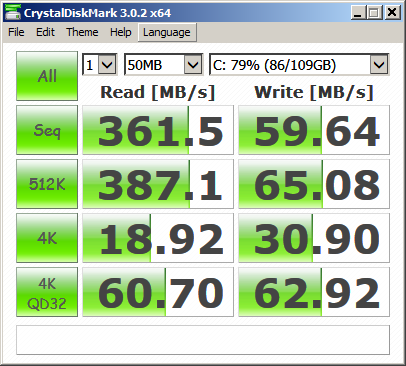
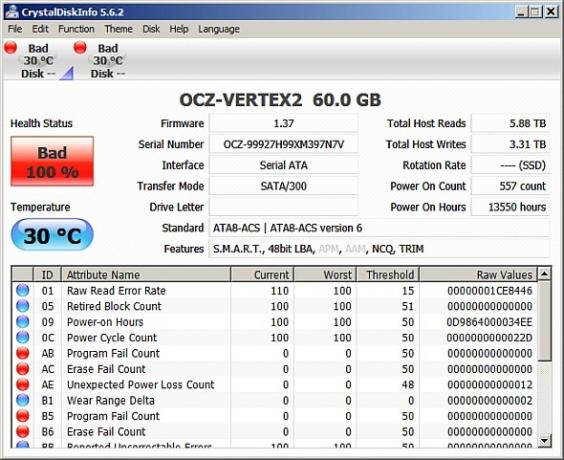
- SSDLife: SSDLife erledigt ungefähr ein Viertel der Arbeit, die CrystalDisk erledigt. Es hat jedoch den Vorteil einer Spezialisierung, die Ihnen genau sagt, wie viele Daten auf Ihr Laufwerk geschrieben wurden.
- AS SSD: AS SSD ist der König der Benchmarks für Solid-State-Laufwerke. Wenn Sie Ihre Laufwerke auf eine Bank setzen möchten, probieren Sie AS SSD aus. Wie Sie dem Screenshot unten entnehmen können, ist meine Schreibleistung für eine SSD miserabel. Speziell für ein RAID-Array.
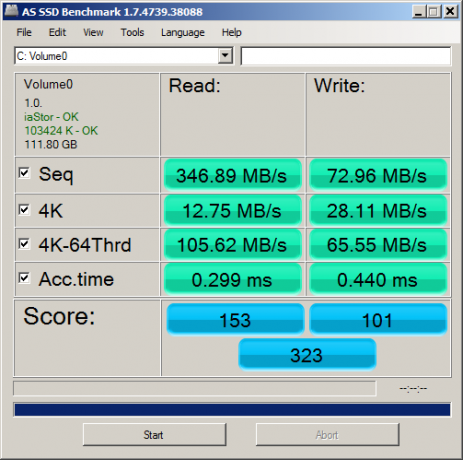
Schlangenöl-SSD-Optimierer
Wenn Sie Ihr System für weniger Schreibvorgänge konfigurieren, verlängert sich die Lebensdauer. Zum Glück moderne Betriebssysteme bereits Optimieren Sie SSDs sofort. Windows 7 und 8 erledigen praktisch alles für Sie. Auf der anderen Seite tut Windows XP dies nicht - und daher kann ein Toolkit einen gewissen Nutzen für XP bieten.
Leider beschädigen viele SSD-Optimierer Ihr Laufwerk erheblich. Vermeiden Sie „Optimierer“, die behaupten, leeren Raum zu defragmentieren oder zu löschen. Das Defragmentieren einer SSD führt nur zu einer enormen Anzahl von Schreibvorgängen und erhöht nicht die Geschwindigkeit Ihres Laufwerks.
Fazit
Ich empfehle Folgendes: Wenn Sie Probleme mit Ihrer SSD haben, sollten Sie ein Benchmarking in Betracht ziehen oder ein Analysetool verwenden, um die Art des Problems zu bestimmen. Langsame Schreibvorgänge implizieren im Allgemeinen einen Fehler in TRIM. Firmware oder Speicherbereinigung So optimieren Sie die Geschwindigkeit und Leistung von SSDsObwohl Solid State-Laufwerke eine hohe Rechengeschwindigkeit bieten können, kennen die meisten Benutzer kein böses Geheimnis - Ihr Laufwerk ist möglicherweise nicht richtig konfiguriert. Der Grund dafür ist, dass SSDs nicht aus dem ... Weiterlesen . Wenn ein solcher Fehler angezeigt wird, verwenden Sie ein Optimierungs-Toolkit, um das Laufwerk zu optimieren.
Wenn Sie ein Notebook verwenden und nach zusätzlichen Optimierungstipps suchen, lesen Sie Simons Zusammenfassung Engstirnig werden? 5 Möglichkeiten zur Erhöhung des Nur-SSD-Ultrabook- oder Netbook-SpeichersDie Ultra-Portables können sich keinen Platz für eine große, riesige Festplatte leisten. SSD hat seinen Preis; buchstäblich und bildlich. Diese teuren Laufwerke (obwohl jeden Tag Fortschritte erzielt werden) können immer noch nicht die Kapazität von ... Weiterlesen der fünf besten Tipps zur Verbesserung der Notebook-Leistung. Matt dagegen empfiehlt, schreibintensive Vorgänge zu verschieben Verwenden einer kleinen SSD und einer normalen Festplatte: So organisieren Sie Ihre DateienIch habe kürzlich ein Samsung 830 512 GB Solid-State-Laufwerk getestet, das jetzt als primäres Laufwerk für meinen Computer dient. Vorher verwendete ich jedoch ein 60-GB-Solid-State-Laufwerk. Warum? Für das Selbe... Weiterlesen zu einem Standard-Plattenlaufwerk.
Hat jemand andere Optimierungs-Toolkits, Software oder Tipps für SSDs? Fühlen Sie sich frei, in den Kommentaren zu teilen!
Kannon ist ein Tech Journalist (BA) mit einem Hintergrund in internationalen Angelegenheiten (MA) mit Schwerpunkt auf wirtschaftlicher Entwicklung und internationalem Handel. Seine Leidenschaften liegen in Geräten aus China, Informationstechnologien (wie RSS) sowie Tipps und Tricks zur Produktivität.